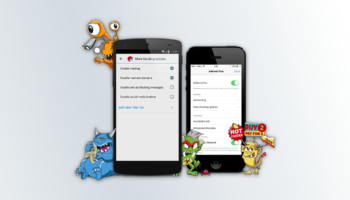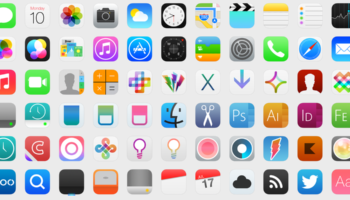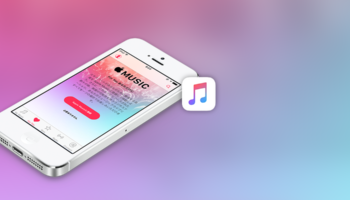スマホだけでブログ投稿する「モブログ」に挑戦!iOS編
PCを使わず、スマートフォンでブログ投稿を行う行為に挑戦してみました。今回はiOS (iPod touch)でやります。
モブログとは
「モブログ」とは、”mobile”と”blog”を組み合わせた造語で、携帯電話を使って更新するブログのことを言うそうです。
スマートフォン全盛の今時代においてはPCを用いずとも画像編集や文字入力が簡単に行えるため、けっこう実践してるブログも多いとか。
モブログのメリットとしては、PCがないスキマ時間、たとえば通勤中や外出時などでも投稿が行える点、またそれ故に情報の鮮度を高く保てる点などが挙げられます。
というわけで今この記事、スマートフォン(厳密にはiPodですが)で書いてます!
モブログのためのアプリ
真の「モブログ」を語るならば「記事は空き時間に書いて、投稿作業は帰ってからPCで」というわけにはいきません。編集から投稿、画像編集まで全てスマホだけでやる必要があります。📱👍

なのでそのためのアプリがいろいろあるようで、WordPressなら公式アプリでも編集から投稿まで可能ですが、モブログ界では「するぷろ」というiOSアプリが人気らしいので今回はそれを用いています。
「するぷろ」はWordPressのほか、Movable Typeやライブドアブログなどに対応するブログエディタで、iOS版がAppStoreにて配信されています。600円です。上位版の「SLPRO X」というアプリもありますが、ちょっと高すぎる(1,600円)のでこっちで勘弁してください😥
特徴としては、記事の編集、画像の挿入などを少ない手順で行えるようになっている点などが挙げられます。編集はHTMLのほかMarkdownに対応しており、プレビューを用いながら自在に記事を書くことが可能になっています。

UIはシンプルで、最初はヘルプ等を見ないと使い方が全然わからない感じになってますが、慣れると素早く作業が行えるように工夫されているみたいです。例えば編集画面では、エディタの1行目がタイトル、2行目から本文という簡易的な作りになっているほか、スワイプしてMOREタグの挿入前と後を切り替えられるようになっています。
それほど多機能なアプリではないですが、画像アップロード、カテゴリ・タグの編集など最低限のことは簡単にできるようになっています。また、カスタムフィールドを用いることで「All in one SEO」などのデータ入力欄を設けることも可能です。それ以外のことはHTMLを用いて編集しましょう。
モブログやってみた感想
ここまで書いといてアレですが、モブログを実践してみた感想としては「けっこうめんどい」😩
Markdownを用いることで見出しの挿入などは限りなく簡単に行えるものの、面倒くさいのはリンクの挿入です。ていうか、この小さな画面でHTMLタグを書くのがすごくだるいです。括弧<>を打つのが特に! 補完機能がもしあれば、ある程度は緩和されるかもしれません。
WordPress公式アプリではリンクの挿入や文字スタイルの変更をGUIから行えるので、初心者の方はこちら方がわかりやすいかもしれません。また、画像の挿入に関しては公式アプリのほうがやりやすいと感じました。キャプションやaltの挿入、サイズや配置の変更をWordPressのビジュアルエディタ同様に行えるからです。ただ、動作が重いのが難点ですね。
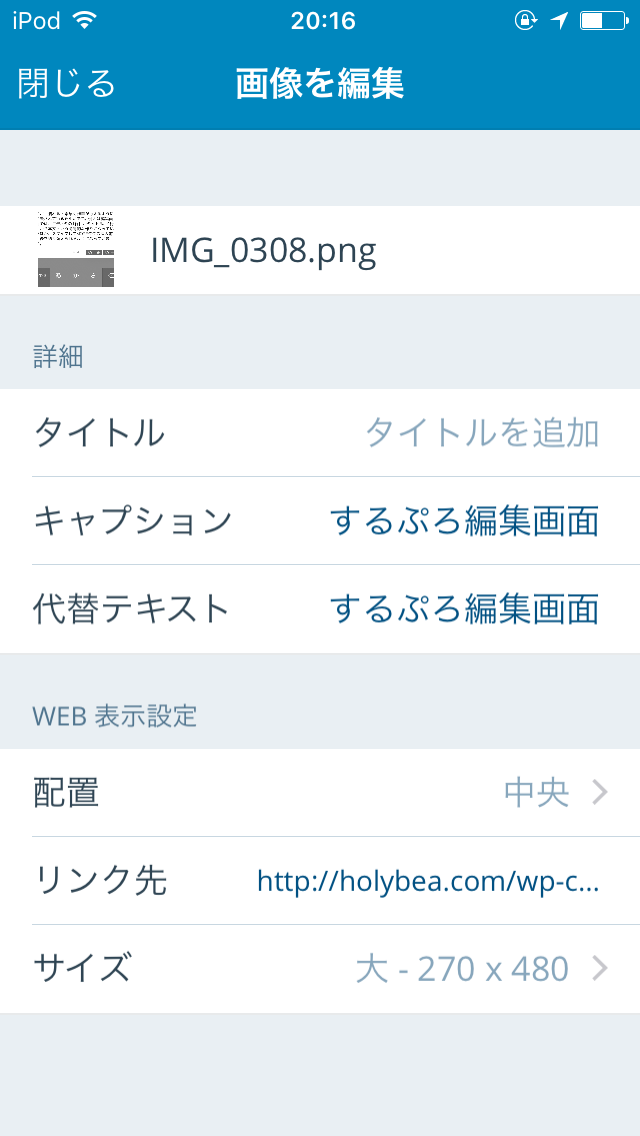
モブログの便利な点としては、画像の簡易編集が簡単に行えるところなどが挙げられそうです。スマートフォンアプリにはエフェクト編集などを行えるアプリがたくさん存在しているので、ちょっとした編集ならPCより楽かもしれません。また、撮ってすぐ挿入できるのも良いですね。
まあスマートフォンで長文を打つのに慣れていないとモブログはきつそうです。どうしてもPCが使えない場面ならともかく、そうでなければ結局PCを使うより投稿に時間がかかってしまいそうです。いや、そもそもモブログというのは手軽に素早く、新鮮な情報を投稿できるのが利点ですから、そんな長々と文章を書く必要はないのかもしれませんね。
皆さんも、いつものようにPCからブログを投稿するのに飽きてきたなら、モブログに挑戦してみては?
記事ここまで!